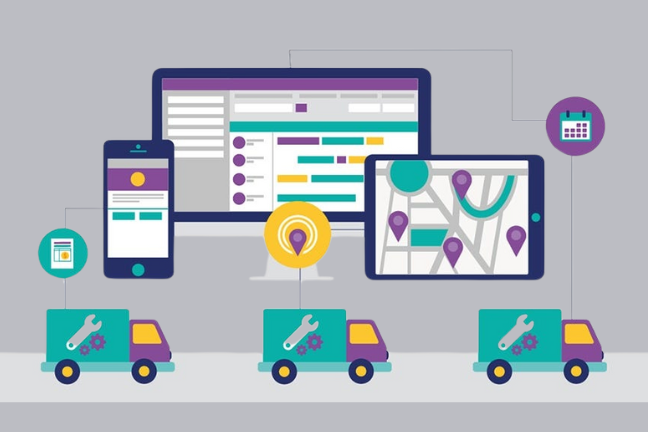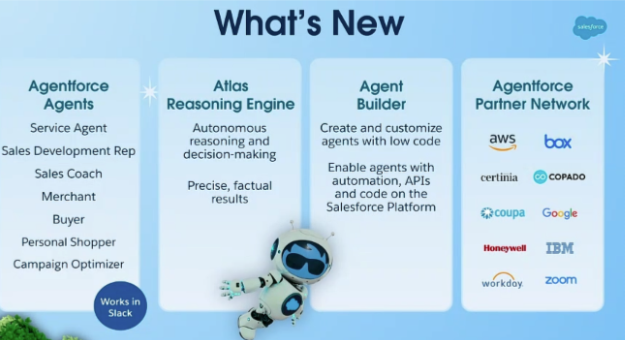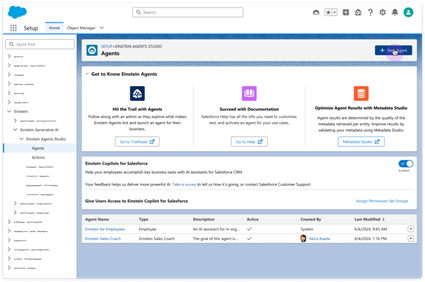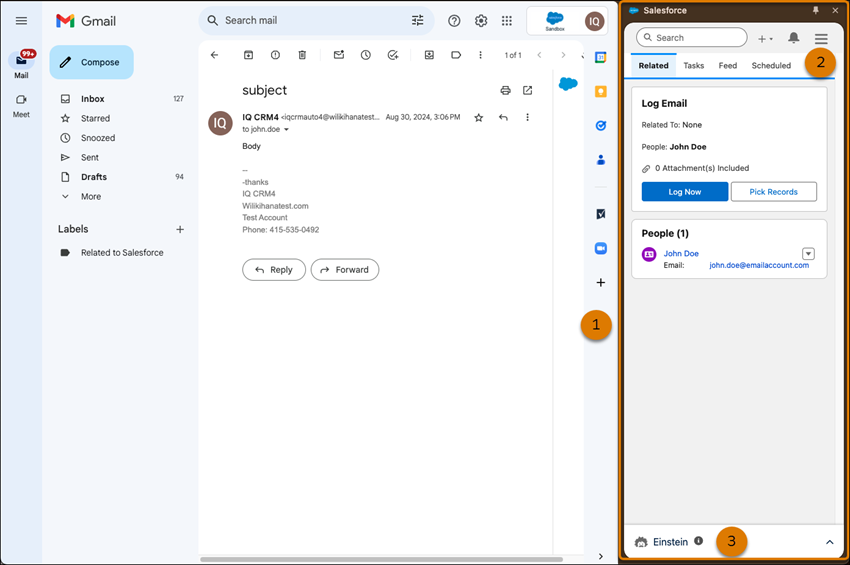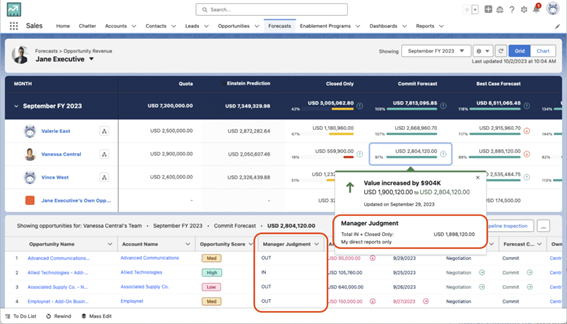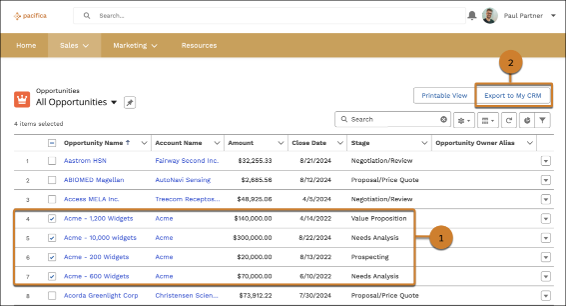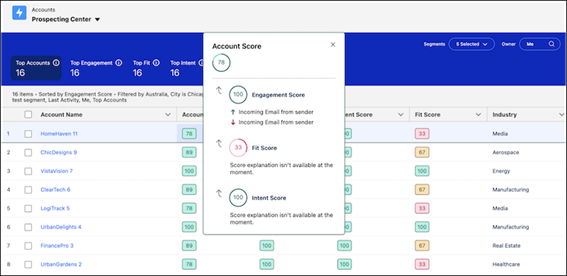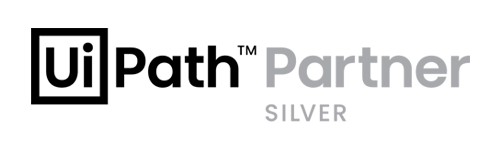Hoy en día, la eficiencia y la rapidez son esenciales en los servicios de campo. Ya sea que gestionas instalaciones, mantenimiento o reparaciones, contar con herramientas avanzadas para mejorar la programación de citas, la asignación de técnicos y la optimización de rutas puede marcar la diferencia. Salesforce Field Service destaca especialmente por su potente integración de geolocalización y movilidad, facilitando una gestión más eficiente y ágil de tus equipos de trabajo sobre el terreno.
En este artículo, exploraremos cómo Salesforce Field Service utiliza la geolocalización para mejorar la operativa de servicios de campo y cómo la app móvil de Salesforce contribuye a la agilidad y flexibilidad de los técnicos.
Geolocalización: el corazón de la eficiencia en servicios de campo
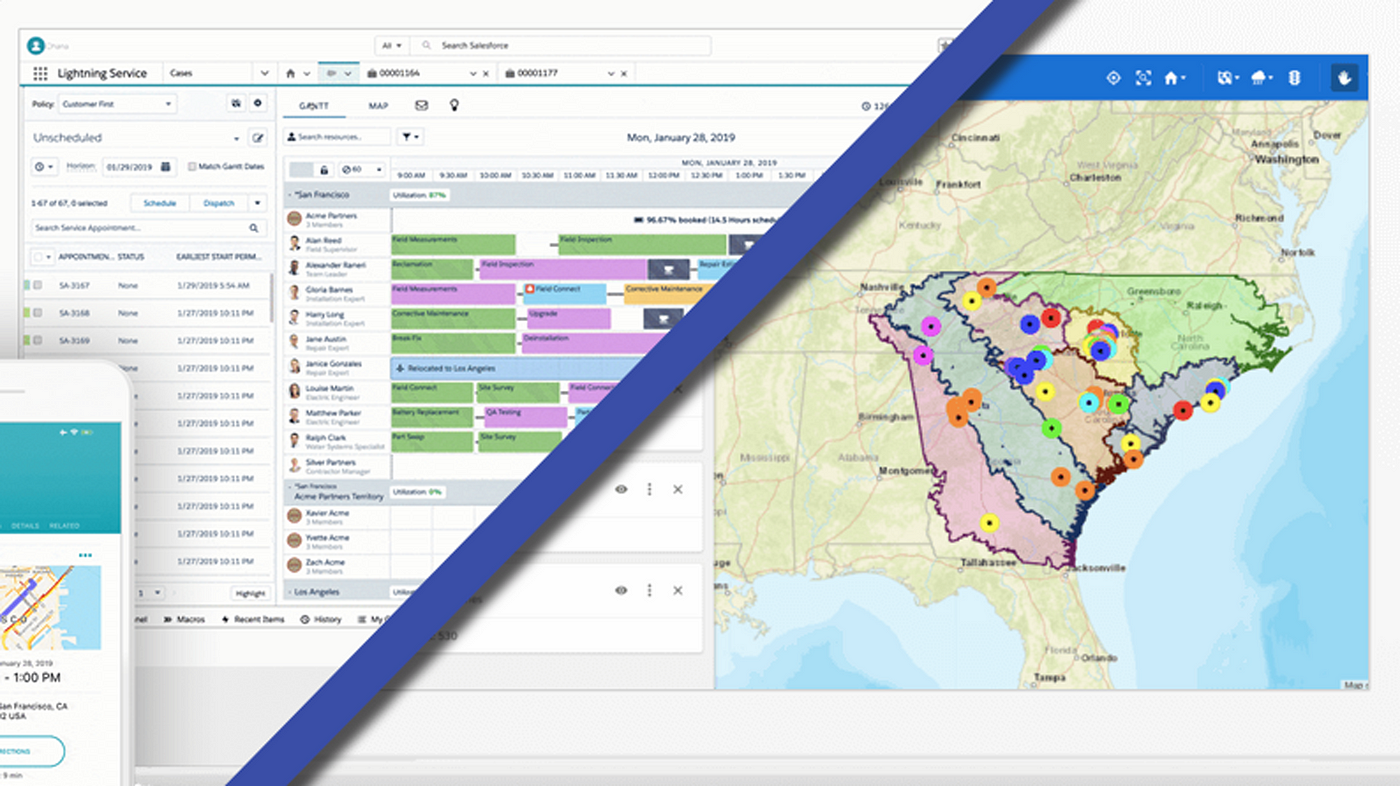
La geolocalización en Salesforce Field Service no solo permite a los técnicos localizar las direcciones de los clientes, sino que también optimiza las rutas y la asignación de tareas en tiempo real. Con esta funcionalidad, el sistema puede calcular las rutas más rápidas para cada intervención, teniendo en cuenta factores como el tráfico, la distancia y la disponibilidad de los técnicos cercanos.
Ventajas clave de la geolocalización con Salesforce Field Service
- Optimización de rutas en tiempo real: Los técnicos reciben indicaciones precisas sobre las mejores rutas, lo que reduce los tiempos de desplazamiento y mejora la puntualidad de las intervenciones.
- Asignación inteligente de técnicos: La geolocalización permite que los técnicos más cercanos a una cita sean asignados automáticamente a la tarea, lo que ahorra tiempo y recursos, mejorando la eficiencia global.
- Visibilidad completa para los gestores: Los supervisores y gestores tienen acceso a la ubicación en tiempo real de todos los técnicos, lo que les permite gestionar las operaciones de manera más eficaz y hacer ajustes inmediatos si es necesario.
- Reducción de costes operativos: Al optimizar las rutas y mejorar los tiempos de respuesta, las empresas pueden reducir significativamente los costes asociados con el combustible y el tiempo de inactividad.
La app móvil de Salesforce: movilidad total para los técnicos

El uso de la app móvil de Salesforce Field Service lleva la geolocalización a un nuevo nivel. Esta herramienta permite a los técnicos no solo visualizar sus rutas, sino también acceder a toda la información necesaria directamente desde su dispositivo móvil, sin necesidad de papeleo ni de cambiar de plataforma.
Principales características de la app móvil:
- Acceso a información en tiempo real: Los técnicos pueden ver los detalles completos de cada tarea, como el historial de cliente, piezas necesarias, instrucciones de trabajo y más, todo en su dispositivo móvil.
- Actualizaciones y notificaciones instantáneas: La app móvil mantiene a los técnicos conectados a la central, enviándoles actualizaciones en tiempo real sobre cambios en las tareas o nuevas asignaciones.
- Captura de datos sobre la marcha: Los técnicos pueden registrar notas, fotos, firmas y otros detalles directamente en la app, lo que permite una actualización instantánea de la base de datos y reduce el riesgo de errores.
- Mejora en la productividad: Gracias a la facilidad de acceso a la información, los técnicos pueden completar sus intervenciones más rápidamente, lo que aumenta la cantidad de tareas que pueden realizar en un día.
Caso práctico: mejorando la operativa de una empresa de mantenimiento de equipos
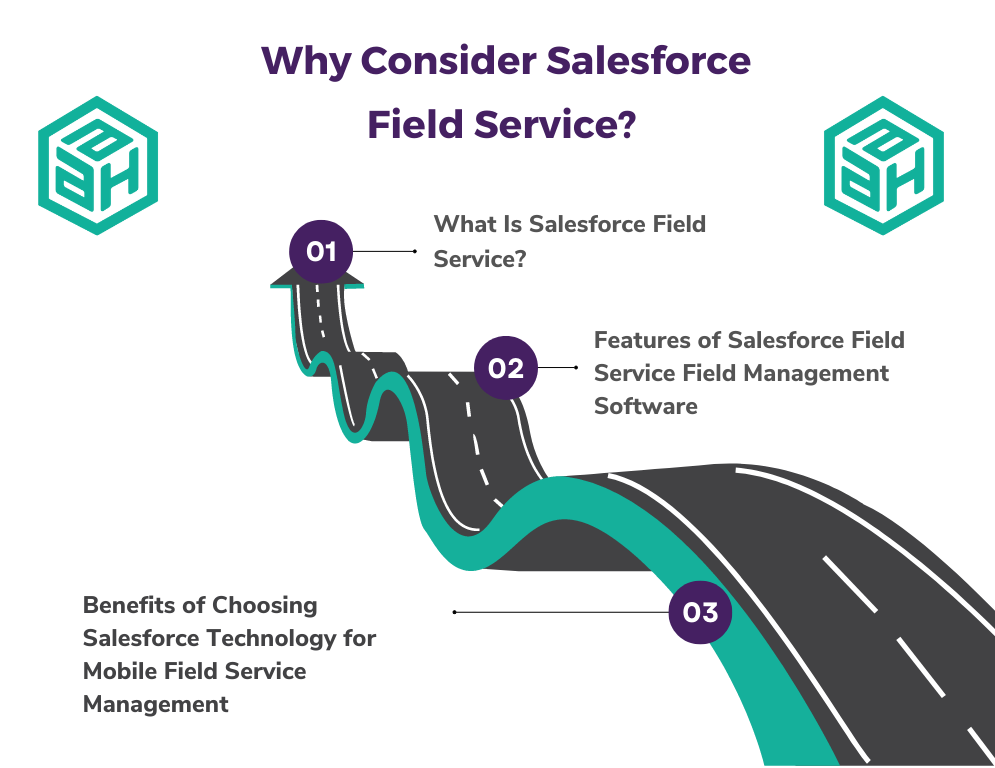
Una empresa de mantenimiento de equipos industriales utilizó Salesforce Field Service para mejorar la programación de citas y la asignación de técnicos. Con la integración de la geolocalización, los técnicos ahora son asignados automáticamente a las intervenciones más cercanas, lo que ha reducido el tiempo de desplazamiento en un 20%. Además, la app móvil les permite acceder a toda la información relevante mientras están en el campo, mejorando la eficiencia y reduciendo la necesidad de llamadas a la central.
Gracias a esta integración, la empresa ha logrado mejorar la puntualidad, reducir costes operativos y aumentar la satisfacción del cliente.
Conclusión: geolocalización y movilidad para una operativa más eficiente
Salesforce Field Service revoluciona la operativa de los servicios de campo al integrar funciones avanzadas de geolocalización y movilidad. La geolocalización optimiza las rutas, mejora la asignación de técnicos y permite una gestión más eficiente de los recursos. Además, la app móvil garantiza que los técnicos tengan toda la información necesaria al alcance de su mano, lo que les permite ser más rápidos, precisos y productivos.
Si buscas mejorar la eficiencia y reducir costes en tu operativa de servicios de campo, Salesforce Field Service es la solución que necesitas. Contacta con nosotros para obtener más detalles sobre cómo esta plataforma puede transformar tu negocio.
¿Quieres conocer más detalles?
En sumamoOs somos expertos en la implementación de las nubes de Salesforce. Si deseas saber más, puedes echar un vistazo aquí o contactar directamente con nosotros a través del siguiente formulario para conocer cómo aprovechar al máximo el CRM nº1 del mundo.